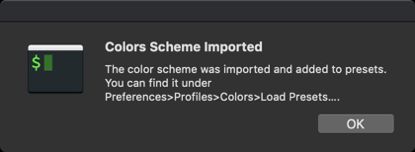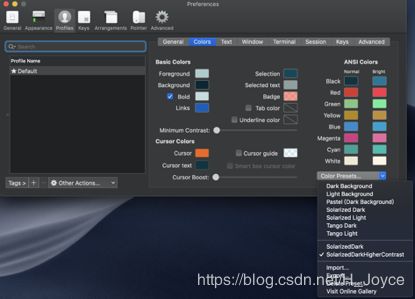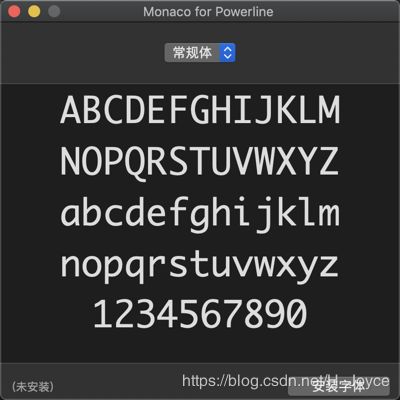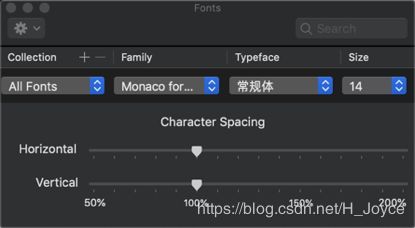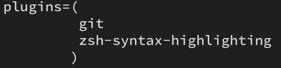Mac终端配置(iTerm2 + solarized配色+ zsh + oh-my-zsh )小白教程
Mac终端配置(iTerm2 + solarized配色+ zsh + oh-my-zsh )小白教程
最终效果图
1、安装iTerm2 终端工具
直接打开ITerm2官网(https://www.iterm2.com/)直接点击Download下载安装即可。
2、安装ITerm2的Solarized Dark Higher Contrast 配色方案:
(1)从https://github.com/mbadolato/iTerm2-Color-Schemes下载ITerm2的配色包
(2)下载之后会得到如下一个文件夹
![]()
(3)在文件夹中的schemes中找到Solarized Dark Higher Contrast.itermcolors ,(可以将文件拷贝到自己的文件夹下保存),双击安装配色方案,弹出下面对话框则表明已经成功导入ITerm2中。
(4)打开ITerm2终端,找到自己导入的配色方案
依次选择菜单栏:iTerm2 –> Preferences –> Profiles –> Colors –> Colors Presets –> SolarizedDarkHigherContrast
至此 iTerm2 的Solarized Dark Higher Contrast 配色方案已成功安装。
3、安装powerline-fonts(安装此字体是防止加载某些配色方案之后终端的乱码情况)
(1)从https://github.com/supermarin/powerline-fonts下载字体包
(2)得到如图文件 
(3)在下载好的文件中找到Monaco文件的Monaco for Powerline.otf。双击安装字体。
注意:仅仅安装好字体之后,必须将ITerm2的的字体设置成该字体才能保证后面换主题的时候终端不乱码!!!!!【一开始以为是字体没安装,后来才知道自己未设置!!心酸=_=!】
与之前设置配色方案一样,依次选择菜单栏:iTerm2 –> Preferences –> Profiles –> Text–> Change Font–> Monaco for Powerline
至此,字体才算安装成功啦O(∩_∩)O~~!
4、安装配置zsh
虽然说Mac自带安装了zsh,但是我还是安装了brew更新zsh。
(1)安装zsh之前先下载安装Xcode command line tool。(并不需要下载APPstore里的Xcode,更气的是等了半天下载了之后,默认下载的Xcode并不会给你安装Xcode command line tool!!)
以下是参考网上两种方法安装Xcode command line tool:
[1] Terminal 运行 xcode-select --install 然后点击安装。
[2] 登录https://developer.apple.com/download/more/ 然后下载 dmg 安装。(下载dmg安装最靠谱!!)
(2)根据brew官网(https://brew.sh/)安装brew
打开终端输入
/usr/bin/ruby -e "$(curl -fsSL https://raw.githubusercontent.com/Homebrew/install/master/install)"即可安装。
(3)在终端输入brew install zsh即可更新zsh
(4)查看与切换当前Shell
查看当前Shell:
echo $SHELL切换Shell为zsh:
chsh -s /bin/zsh5、安装oh-my-zsh
官方(https://ohmyz.sh/)给出了两种方式安装,由于上面已经安装了brew,可以先用brew安装wget之后再安装oh-my-zsh。
两种安装方式:
(1)通过curl
sh -c "$(curl -fsSL https://raw.github.com/robbyrussell/oh-my-zsh/master/tools/install.sh)"(2)通过wget
sh -c "$(wget https://raw.github.com/robbyrussell/oh-my-zsh/master/tools/install.sh -O -)"这里一定得注意看终端上是否显示oh-my-zsh是否安装成功。安装成功后在终端输入ls ~/.oh-my-zsh。会出现如下目录,否则请重新安装!
6、配置oh-my-zsh的主题
网上很多配置powerlevel9k 主题的教程,楼主尝试安装过,后来放弃了,因为使用这个主题的时候,激活TensorFlow的虚拟环境时,命令行前面的环境提示没有。但默认的主题就没有此问题,楼主也是小白,不知道如何解决,所以只能选择官方自带的agnoster主题了。
官方默认主题是robbyrussell。如下图
修改主题需要修改.zshrc文档。
小白不会使用vim,所以选择用Mac自带的文本编辑打开。注意.zshrc是隐藏文件。所以想要让finder显示隐藏文件还需打开终端输入
defaults write com.apple.Finder AppleShowAllFiles YES;KillAll Finder想要关闭显示隐藏文件在终端输入
defaults write com.apple.Finder AppleShowAllFiles NO;KillAll Finder或者用快捷键(command+shift+.)来打开或关闭隐藏文件夹。
然后在自己的用户下找到.zshrc文档,打开之后找到ZSH_THEME="robbyrussell",将robbyrussell替换成你想要的主题名字即可。官方(https://github.com/robbyrussell/oh-my-zsh/wiki/Themes)自带很多主题可以选择。
修改命令提示符
默认的命令提示符为 user@userdemackbookPro,这样的提示符太过冗长,因此可以在 ~/.zshrc 配置文件后面追加
DEFAULT_USER="user"
将该冗长的提示符去掉。注意user指的是自己的用户名!!否则修改不成功。
7、安装oh-my-zsh的插件
(1)语法高亮插件zsh-syntax-highlighting
方法1:直接终端输入命令行
git clone https://github.com/zsh-users/zsh-syntax-highlighting.git ${ZSH_CUSTOM:-~/.oh-my-zsh/custom}/plugins/zsh-syntax-highlighting然后在.zshrc文件中修改plugins中的参数如下:
网上说最好将语法高亮的参数放在最后。
方法2:从(https://github.com/zsh-users/zsh-syntax-highlighting)上将此包下载下来,名字注意命名为zsh-syntax-highlighting,然后将包移动到oh-my-zsh的plugins路径下,然后修改.zshrc文档即可。
(2)安装自动补全incr插件
[1]下载自动补全插件http://mimosa-pudica.net/zsh-incremental.html
[2]在.oh-my-zsh/custom/plugins路径下创建incr文件夹,并将incr插件放到该文件夹中
[3]修改.zshrc配置文件
在.zshrc文件末尾添加下面这行
source ~/.oh-my-zsh/custom/plugins/incr/incr*.zsh
或source $ZSH/custom/plugins/incr/incr*.zsh都可。
可以发现source后面的是你文件的路径!
[4]重启命令行即修改完成
至此,整个安装结束!
最后提一个安装完成后发现的一个source命令问题:
原因是因为之前配置的环境变量,都是存放在~/.bash_profile文件内,但是他只对之前的bash起作用,而我们现在换成了zsh shell
两种解决方案:
方法1:在.zshrc文件中加上source ~/.bash_profile 即可~
方法2:只要把~/.bash_profile里面我们配置的环境变量全部copy到~/.zshrc文件的最后面就好
参考网页:
- https://blog.csdn.net/qianghaohao/article/details/79440961 我的 Mac 终端配置(Mac OSX + iTerm2 + Zsh + Oh-My-Zsh)
- https://blog.csdn.net/czg13548930186/article/details/72858289 利用Oh-My-Zsh打造你的超级终端
- https://blog.csdn.net/gangyin5071/article/details/79601132 Mac配置iterm2 + oh-my-zsh + ys配色方案,并解决环境变量失效问题
- https://blog.csdn.net/s_istvan/article/details/80960606 Mac 终端 oh-my-zsh 配置
- https://jingyan.baidu.com/article/219f4bf7bacc2dde442d381d.html mac iterm2安装powerlevel9k主题并解决乱码
- http://yijiebuyi.com/blog/36955b84c57e338dd8255070b80829bf.html incr.zsh 补全插件 让你在zsh 模式下全自动补全指令或目录
- https://www.jianshu.com/p/aea390c1c8ef [zsh 配置] zsh命令自动补全插件
- https://blog.csdn.net/successli1994/article/details/81746806 ohmyzsh主题安装与插件推荐
- https://blog.csdn.net/moyummy/article/details/54317866 macos安装xcode command line tool的两种方法
- https://blog.csdn.net/qq_41689620/article/details/85047779 解决Mac安装oh-my-zsh后出现 command not found的问题
- https://blog.csdn.net/qq_32452623/article/details/73731032 Mac-显示隐藏文件-快捷键与命令行